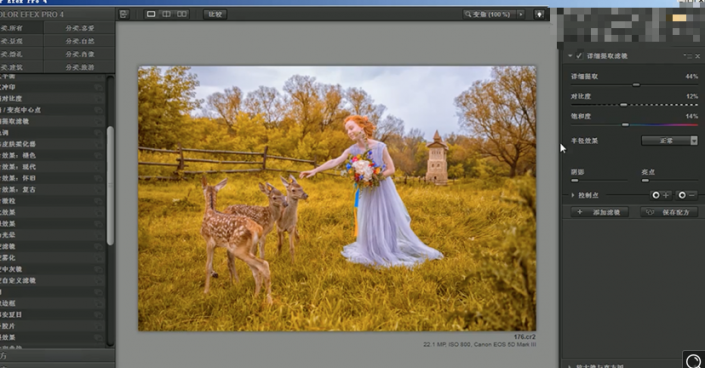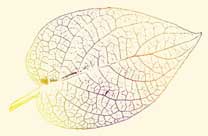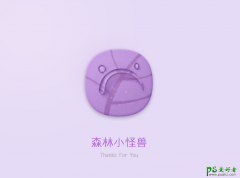当前位置:PS爱好者教程网主页 > PS照片处理 > 教程
PS摄影后期教程:给外景拍摄的儿童照调出梦幻的色彩。(3)
时间:2021-05-20 12:34 来源:公众号 作者:ps修图精修后期设计 阅读:次
10、单击[编辑]-[转换为配置文件],具体参数如图示。具体效果如图示。
11、使用[修复画笔工具]修复画面瑕疵细节,按Ctrl单击图层[载入选区],按[Ctrl+J]复制图层。具体效果如图示。
12、单击[滤镜]-[模糊]-[高斯模糊],具体参数如图示。具体效果如图示。
13、[图层模式]柔光,按[Ctrl+J]复制图层。按Shift键[选择]关联图层,按[Delete]删除。单击[滤镜]-[Nik]-[color efex pro4],[选择]详细提取滤镜,具体参数如图示。具体效果如图示。
14、[复制]图层,单击[滤镜]-[Nik]-[color efex pro4],[选择]魅力光晕,具体参数如图示。具体效果如图示。
最新教程
推荐教程